Како смањити величину ПДФ датотеке без губитка квалитета
Много пута се испостави да су ПДФ датотеке веће од очекиваног. (PDF)Величина ПДФ(PDF) датотеке се повећава због фактора као што су различити фонтови, превелика резолуција слике, слике у боји, лоше компримоване слике итд. Због ових фактора обично се суочавате са проблемима док их отпремате на владине веб странице или док их шаљете као прилоге поштом због ограничење величине. Дакле, морате смањити величину ПДФ(PDF) датотеке да бисте их отпремили. Сада можда размишљате: како смањити величину пдф датотеке без губитка квалитета(how to reduce pdf file size without losing its quality) . Да, могуће је смањити величину ПДФ(PDF) датотеке без губитка квалитета. Доносимо вам савршен водич који ће вас научити како да смањите ПДФ(PDF)величина датотеке без губитка квалитета. Имамо решења за кориснике Виндовс(Windows) -а и Мац(Mac) -а за смањење величине ПДФ(PDF) датотеке. Дакле, наставите да читате!

Како смањити величину ПДФ датотеке без губитка квалитета(How to Reduce PDF File Size Without Losing Quality)
Без обзира да ли користите Виндовс(Windows) или Мац(Mac) , морате избегавати скенирање докумената као ПДФ(avoid scanning docs as PDF) јер то чини вашу датотеку непотребно великом. Све методе поменуте овде су веома једноставне и не захтевају никакво плаћање осим ако се не одлучите за плаћене верзије. Можете одабрати било коју од ових метода према вашим захтевима и погодностима.
Метод 1: Смањите величину ПДФ датотеке у МС Ворд-у(Method 1: Reduce PDF File Size in MS Word)
Овај метод је најбоља опција када имате Ворд(Word) документ који треба да конвертујете у ПДФ(PDF) . Пратите доле наведене кораке да бисте смањили величину ПДФ(PDF) датотеке у МС Ворд(MS Word) -у на Виндовс(Windows) рачунару:
1. Отворите Ворд документ(Word document) и притисните тастер Ф12(F12)
2. Проширите падајући мени Сачувај као тип .(Save as type)
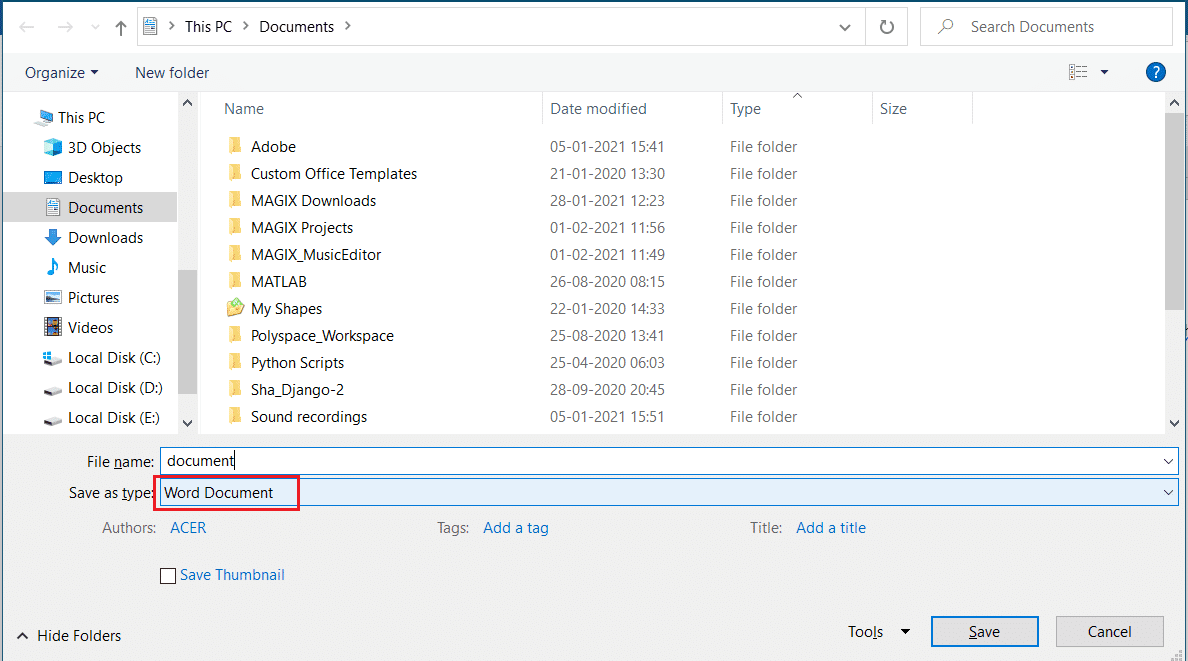
3. Изаберите опцију ПДФ(PDF) и кликните на Сачувај.(Save.)
Напомена:(Note:) Овај процес чини величину ПДФ(PDF) датотека релативно мањом(comparatively smaller) од датотеке конвертоване коришћењем софтвера за конверзију треће стране.

4. Да бисте смањили величину ПДФ(PDF) датотеке на минималну величину, изаберите Минимална величина (објављивање на мрежи)(Minimum size (publishing online)) у опцији Оптимизуј за .(Optimize for)

5. Кликните на Сачувај(Save) да бисте смањили величину ПДФ датотеке.
Метод 2: Смањите величину ПДФ датотеке у Адобе Ацробат-у (Method 2: Reduce PDF File Size in Adobe Acrobat )
Такође можете да користите Адобе Ацробат Реадер(Adobe Acrobat Reader) да смањите величину ПДФ(PDF) датотеке без губитка квалитета, на следећи начин:
Напомена:(Note:) У овој методи не можете засебно анализирати појединачне елементе.
1. Отворите ПДФ датотеку(PDF file) у Адобе Ацробат-у.(Adobe Acrobat.)
2. Идите на Филе(File) > Саве ас Отхер(Save as Other) > Редуцед Сизе (Reduced Size) ПДФ…(PDF…) , као што је истакнуто.

3. Изаберите Ацробат Версион Цомпатибилити(Acrobat Version Compatibility) према вашим потребама и кликните на ОК.(OK.)

4. Затим кликните на Сачувај(Save) да бисте сачували датотеку на жељеној локацији, као што је приказано испод.
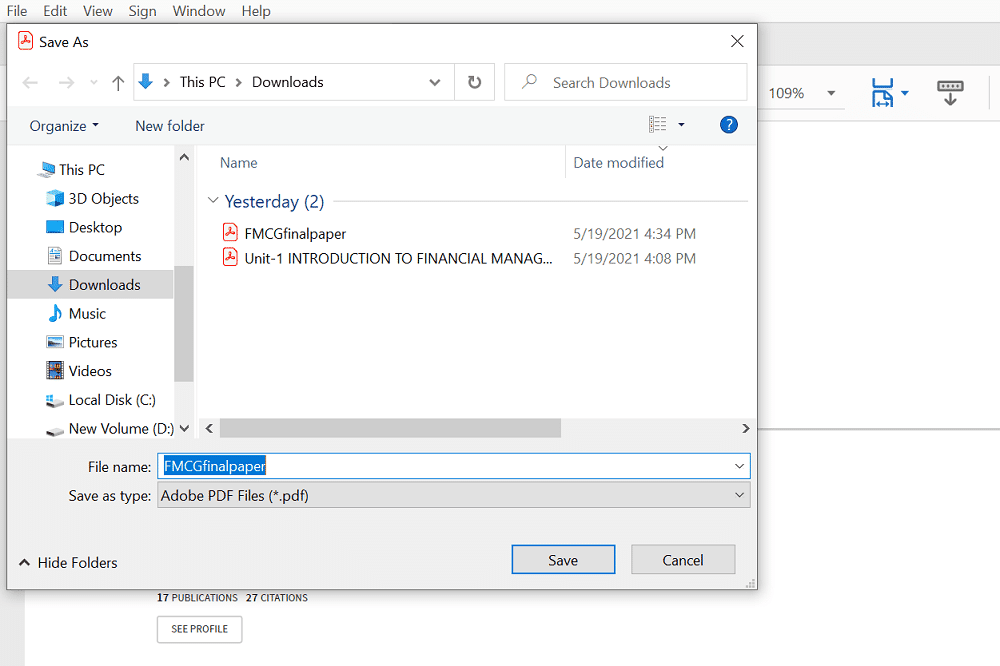
5. Видећете црну кутију која наводи Смањење величине ПДФ(Reducing PDF size) - а као што је приказано.
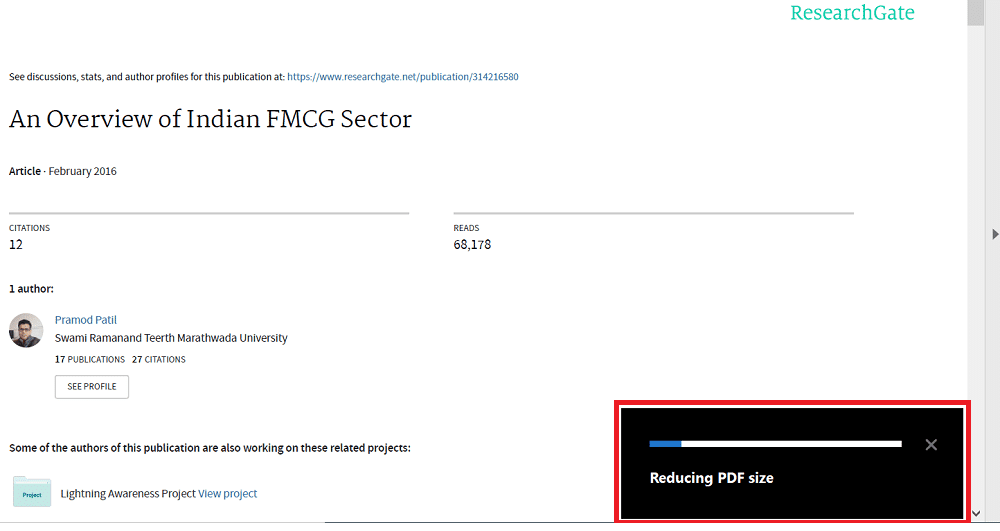
Када се сви кораци заврше, ово ће смањити величину ПДФ датотеке(PDF File Size) без губитка квалитета садржаја и слика унутар датотеке.
Такође прочитајте: (Also read:) Поправка Не могу да штампам ПДФ датотеке из Адобе Реадер-а(Fix Can’t Print PDF Files from Adobe Reader)
Метод 3: Користите Адобе Ацробат ПДФ Оптимизер(Method 3: Use Adobe Acrobat PDF Optimizer)
Користећи Адобе Ацробат ПДФ Оптимизер(Adobe Acrobat PDF Optimizer) , можете смањити величину ПДФ(PDF) датотеке прилагођавањем. Адобе Ацробат Про ДЦ(Adobe Acrobat Pro DC) вам омогућава да видите све елементе ПДФ(PDF) датотеке који утичу на њену величину. Такође можете видети колико простора заузима сваки елемент, тако да можете прилагодити величину датотеке према својим жељама. Ево како то учинити:
1. Отворите своју ПДФ датотеку(PDF file) у Адобе Ацробат Про ДЦ.(Adobe Acrobat Pro DC.)
2. Идите на Филе(File) > Саве ас Отхер(Save as Other) > Оптимизед ПДФ(Optimized PDF) … , као што је приказано испод.

3. Сада кликните на дугме Провери коришћење простора...(Audit space usage…) у горњем десном углу следећег екрана.

4. у искачућем прозору који се појављује са листом елемената који заузимају простор(list of elements consuming space) у датотеци, кликните на ОК.(OK.)
5. Изаберите елементе(elements ) дате у левом окну да видите детаље сваког елемента, као што је илустровано.

Бићете у могућности да смањите величину ПДФ(PDF) датотеке пратећи горе наведене кораке. Ако немате Адобе Ацробат Про ДЦ(Adobe Acrobat Pro DC) софтвер онда можете користити било који софтвер треће стране да смањите величину ПДФ(PDF) датотеке на Виндовс(Windows) или Мац рачунару(Mac) . Пратите(Follow) следеће методе да бисте урадили исто.
Метод 4: Користите софтвер треће стране(Method 4: Use Third-Party Software)
Постоји много софтвера трећих страна за смањење величине ПДФ(PDF) датотеке. Можете користити било који од ових да бисте смањили величину ПДФ(PDF) датотеке без губитка квалитета. Ако нисте сигурни који софтвер да користите, користите 4дотс Фрее ПДФ Цомпресс(4dots Free PDF Compress) , као што је објашњено у наставку:
1. Преузмите 4дотс Фрее ПДФ Цомпресс(4dots Free PDF Compress) и инсталирајте га на свој рачунар.
Напомена: (Note:) 4дотс Фрее ПДФ Цомпресс(4dots Free PDF Compress) софтвер је доступан само за Виндовс(Windows) . Ако сте корисник Мац(Mac) -а, можете преузети било који други софтвер треће стране.
2. Када се инсталација заврши, покрените(launch) је и кликните на Додај фајл(е)(Add file(s)) као што је приказано испод.

3. Изаберите своју ПДФ датотеку(PDF file) и кликните на Отвори(Open) .

4. Ваша датотека ће бити додата и сви детаљи датотеке ће бити приказани у табели , а то су назив датотеке, величина датотеке, датум датотеке и локација датотеке(Filename, File size, File date, and File location) на вашем уређају. Подесите(Adjust) квалитет слике помоћу клизача(slider) на дну екрана, испод опције Цомпресс Имагес .(Compress Images)

5. Кликните на Цомпресс(Compress) на врху екрана и кликните на ОК(OK) , као што је истакнуто.

6. Биће видљиво поређење(Comparison) величине ПДФ -а пре и после компресије. (PDF)Кликните ОК(OK) да завршите процес.
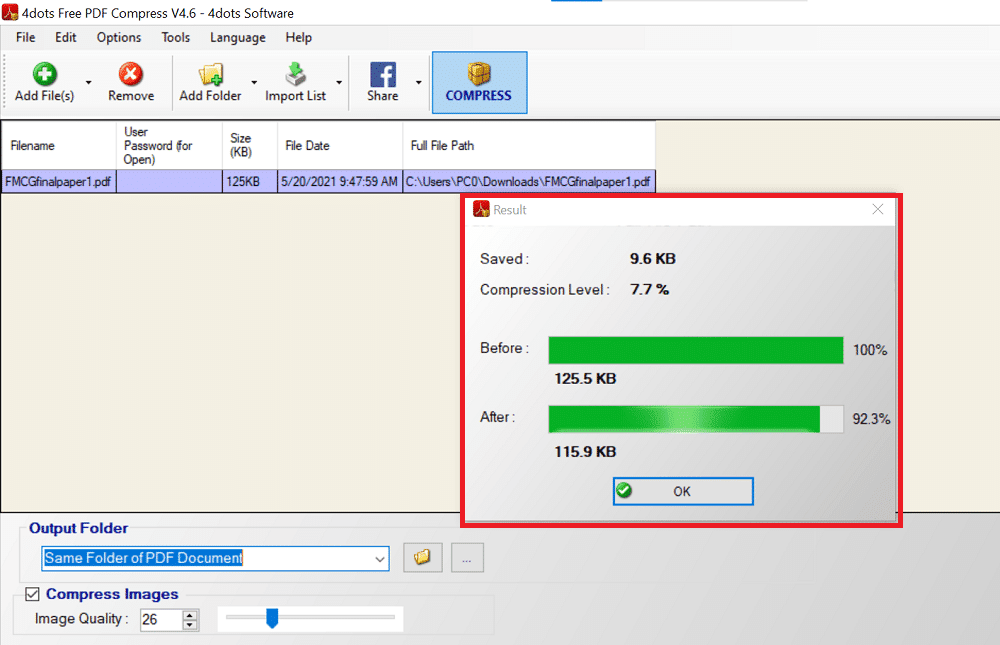
Такође прочитајте: (Also Read: )4 најбоље апликације за уређивање ПДФ-а на Андроиду(4 Best Apps to Edit PDF on Android)
Метод 5: Користите онлајн алате(Method 5: Use Online Tools)
Ако не желите да преузмете никакав софтвер или користите Адобе Ацробат(Adobe Acrobat) , онда једноставно можете да користите онлајн алате да смањите величину ПДФ(PDF) датотеке без губитка квалитета. Само треба да потражите такве алате на интернету и да отпремите своју датотеку. Биће компримован за кратко време. Након тога, можете га преузети за даљу употребу. Можете тражити онлине алате за компресију ПДФ(online PDF compressing tools) -а у било ком веб претраживачу и наћи ћете много опција. Смаллпдф(Smallpdf) и Бест ПДФ(Best PDF) су најпопуларнији.
Напомена:(Note:) Овде смо користили Смаллпдф(Smallpdf) као пример. Смаллпдф(Smallpdf) нуди 7-дневну бесплатну пробну верзију(7-day free trial) ако сте први пут корисник. Такође можете користити плаћену верзију за више опција и алата.
1. Идите на Смаллпдф веб страницу(Smallpdf webpage) .
2. Померите се надоле да видите најпопуларније ПДФ алате(Most Popular PDF tools ) и изаберите опцију Цомпресс ПДФ .( Compress PDF)
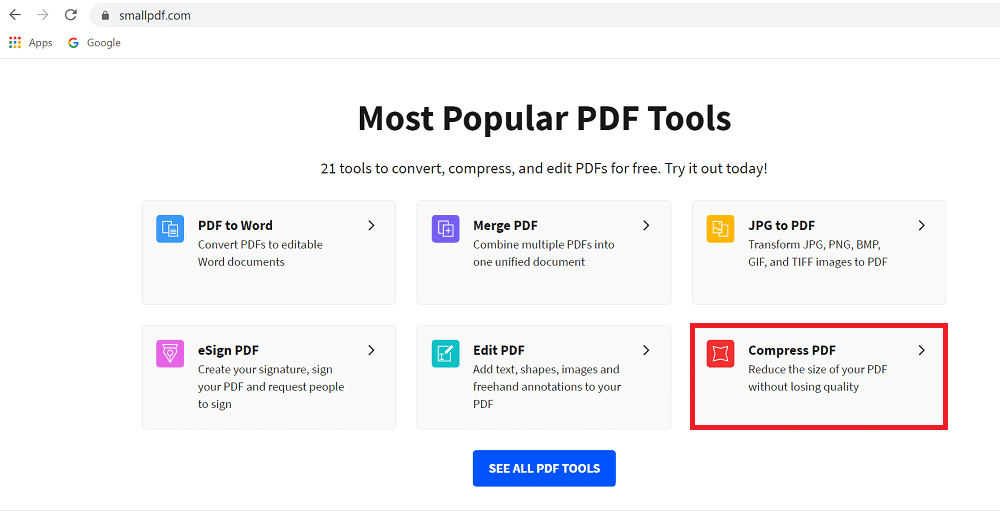
3. Изаберите датотеку са свог уређаја тако што ћете кликнути на дугме ОДАБИР ДАТОТЕКА(CHOOSE FILES) као што је приказано.
Напомена:(Note:) Алтернативно, можете превући и испустити(drag and drop) ПДФ датотеку у црвено обојени оквир.(red colored box.)
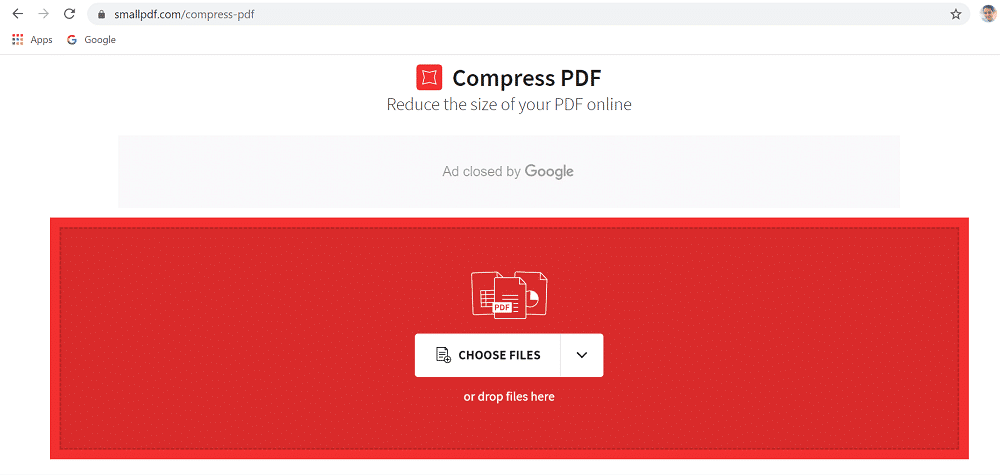
4. Ако желите да благо компримујете датотеку, изаберите Основна компресија(Basic Compression) или изаберите Јака компресија(Strong Compression) .
Напомена:(Note:) За ово друго би била потребна плаћена претплата(paid subscription) .

5. Након што сте изабрали, ваш фајл ће бити компримован. Кликните(Click) на Преузми (Download ) да бисте преузели компримовани ПДФ(PDF) фајл.

Метод 6: Користите уграђени компресор на Мац-у(Method 6: Use In-built Compressor on Mac)
Ако сте корисник Мац(Mac) -а , имате среће јер Мац(Mac) долази унапред инсталиран са уграђеним ПДФ(PDF) компресором за смањење величине ПДФ(PDF) датотеке. Користећи апликацију за преглед(Preview App) , можете смањити величину ПДФ(PDF) датотеке и заменити оригиналну датотеку новом.
Напомена:(Note:) Обавезно копирајте датотеку(copy your file) пре него што смањите њену величину.
1. Покрените апликацију за преглед(Preview App) .
2. Кликните на Филе(File) > Export To > PDF , као што је приказано испод.

2. Преименујте датотеку како желите и кликните на Сачувај(Save) да бисте сачували компримовану датотеку на жељеној локацији.
Такође прочитајте: (Also read:) Електронски потписујте ПДФ документе без штампања и скенирања(Electronically Sign PDF Documents Without Printing And Scanning Them)
Професионални савет:(Pro Tip:) Када желите да направите консолидовану ПДФ(PDF) датотеку од различитих ПДФ(PDFs) -ова, не морате да одштампате и затим да их скенирате. Различите ПДФ(Different PDF) датотеке се могу комбиновати у једну датотеку и електронски. Можете користити Адобе(Adobe) или опције доступне на мрежи. ПДФ(PDF) комбиновани електронски ће заузети мање простора од ПДФ(PDF) -а направљеног скенирањем физичких копија докумената.
Често постављана питања (ФАК)(Frequently Asked Questions (FAQs))
К1. Како да смањим величину ПДФ-а?(Q1. How do I reduce the size of a PDF?)
Анс. (Ans.)Постоји много опција за смањење величине ПДФ(PDF) - а, али најлакши и најчешће коришћени је Адобе Ацробат Про(Adobe Acrobat Pro) . Како већина људи користи Адобе Ацробат(Adobe Acrobat) за читање ПДФ-(PDFs) ова, овај метод ће бити изводљив за употребу. Пратите горњи метод 2(Method 2) да бисте смањили величину ПДФ(PDF) датотеке у Адобе Ацробат Про(Adobe Acrobat Pro) .
К2. Како да смањим величину ПДФ-а да бих могао да га пошаљем е-поштом?(Q2. How do I reduce the size of a PDF so that I can email it?)
Анс. (Ans.)Ако је ваш ПДФ(PDF) превелик за слање поштом, можете користити Адобе Ацробат(Adobe Acrobat) или онлајн алате(online tools) да га компримујете. Онлине(Online) алати као што су Смаллпдф(Smallpdf) , иловепдф, итд су веома лаки и брзи за коришћење. Само треба да потражите алате за компресију ПДФ(PDF) -а на мрежи , да отпремите своју датотеку и преузмете је када завршите.
К3. Како да бесплатно смањим величину ПДФ датотеке?(Q3. How do I reduce the size of a PDF file for free?)
Анс. (Ans.)Све методе поменуте у овом чланку су бесплатне. Дакле, можете се одлучити за Адобе Ацробат(Adobe Acrobat) (метод 3) за Виндовс ПЦ и уграђени ПДФ компресор(inbuilt PDF compressor) (метод 6) за МацБоок.
Препоручено:(Recommended:)
- Како да извезете ВхатсАпп Цхат као ПДФ(How to Export WhatsApp Chat as PDF)
- Зашто је мој Мац интернет одједном тако спор?(Why is My Mac Internet So Slow All of a Sudden?)
- Како отворити датотеку Пагес у оперативном систему Виндовс 10(How to Open a Pages File on Windows 10)
- Како пренети музику са ЦД-а на иПхоне(How to Transfer Music from CD to iPhone)
Надамо се да је овај водич био од помоћи и да сте успели да смањите величину пдф датотеке без губитка квалитета и на Виндовс и на Мац-у(reduce pdf file size without losing quality on both, Windows & Mac) . Јавите нам који метод вам је најбољи. Ако и даље имате питања у вези са овим чланком, слободно их поставите у одељку за коментаре.
Related posts
Како направити ПДФ датотеку у оперативном систему Виндовс 11
Како смањити величину ПДФ датотеке
Како да видите сачуване ВиФи лозинке на Виндовс, мацОС, иОС и Андроид
Поправите рачунар који не препознаје иПхоне
Поправите да уређај прикључен на систем не функционише
Поправите Виндовс 10 да дељење датотека не ради
Обришите историју недавних датотека Филе Екплорер-а у оперативном систему Виндовс 10
Фик Филе Екплорер се не отвара у оперативном систему Виндовс 10
Како вратити НТБацкуп БКФ датотеку на Виндовс 10
Вратите ТрустедИнсталлер као власника датотеке у Виндовс 10
Датотека за поправку је оштећена и не може се поправити
Како да извезете ВхатсАпп Цхат као ПДФ
Поправите Виндовс Филе Екплорер који се стално освежава
[РЕШЕНО] Мицрософт Принт то ПДФ не ради
Како отворити датотеку Пагес у оперативном систему Виндовс 10
Промените своју МАЦ адресу на Виндовс, Линук или Мац
Како уредити датотеку домаћина у оперативном систему Виндовс 10 [ВОДИЧ]
Како трајно избрисати свој ИЦК налог
Поправите датотеци са подацима о конфигурацији покретања недостају неке потребне информације
Како Пхотосхоп претворити у РГБ
